O LinkedIn continua a ser uma importante rede social profissional, que ajuda a construir conexões de negócios, procurar emprego e desenvolver negócios. Mas, às vezes, os usuários decidem excluir completamente seu perfil. As razões podem ser diversas: mudança de carreira, migração para outras plataformas, desejo de reduzir a pegada digital ou simplesmente a necessidade de fazer uma pausa das redes sociais.
Neste guia, vamos detalhar como excluir um perfil no LinkedIn em 2025. Vamos prestar especial atenção às diferenças entre a exclusão completa e a desativação temporária da conta. Isso ajudará você a tomar a decisão certa.
Forneceremos instruções passo a passo para diferentes dispositivos, contaremos o que é necessário fazer antes de excluir o perfil e ofereceremos soluções alternativas para aqueles que desejam manter a conta, mas reduzir sua atividade.
Desativação temporária ou exclusão completa do perfil
Modo hibernação
Se você deseja fazer uma pausa no uso desta rede social, mas não planeja excluir completamente a conta, a desativação temporária é a solução ideal.
Nesse caso, sua página se tornará invisível para outros usuários: ela desaparecerá da busca e ninguém poderá visualizar seus dados. No entanto, todas as informações (contatos, assinaturas, recomendações, mensagens) serão mantidas no sistema.
Quando isso é adequado?
-
Você planeja retornar à plataforma em algum momento.
-
Deseja reduzir a atividade.
-
Deseja manter conexões profissionais para o futuro.
Importante! Após o reingresso na conta, tudo será ativado automaticamente.
Exclusão completa
Esta opção é adequada para aqueles que decidiram deixar o LinkedIn permanentemente. Fechar a conta é um processo irreversível: todos os dados, incluindo mensagens, publicações, contatos e recomendações, serão excluídos permanentemente. Não será possível recuperar, apenas será possível criar uma nova.
Quando isso é adequado?
-
Você não planeja mais usar a plataforma.
-
Deseja apagar completamente seus dados da plataforma.
-
Está migrando para outras redes sociais.
O que será excluído?
-
Todas as informações, incluindo fotos, currículos e histórico de trabalho.
-
Todas as mensagens e chats.
-
Recomendações de colegas e parceiros.
-
Assinaturas de empresas e grupos.
Instruções passo a passo
Vamos analisar passo a passo como excluir o LinkedIn?
Exclusão pelo computador
-
Abra as configurações da conta:
-
Clique na foto do perfil no topo da tela à direita.
-
Encontre "Configurações e privacidade".
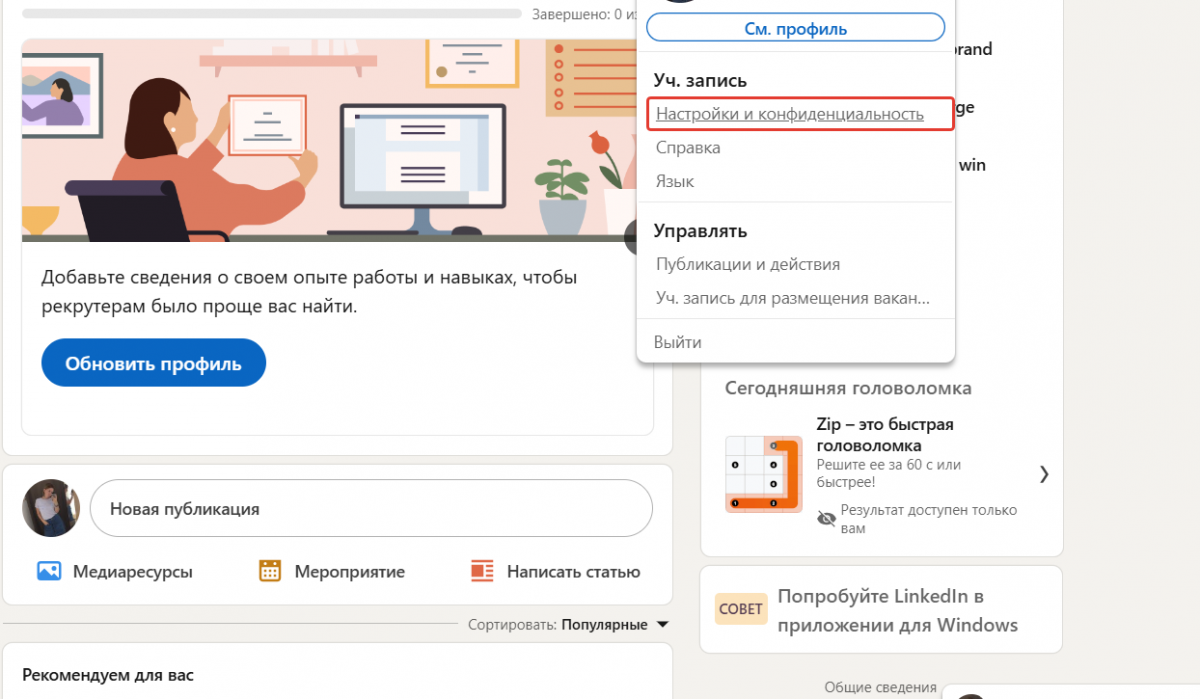
-
Role para baixo até a seção "Gerenciar conta".
-
Selecione a opção desejada: modo hibernação ou fechamento da conta.
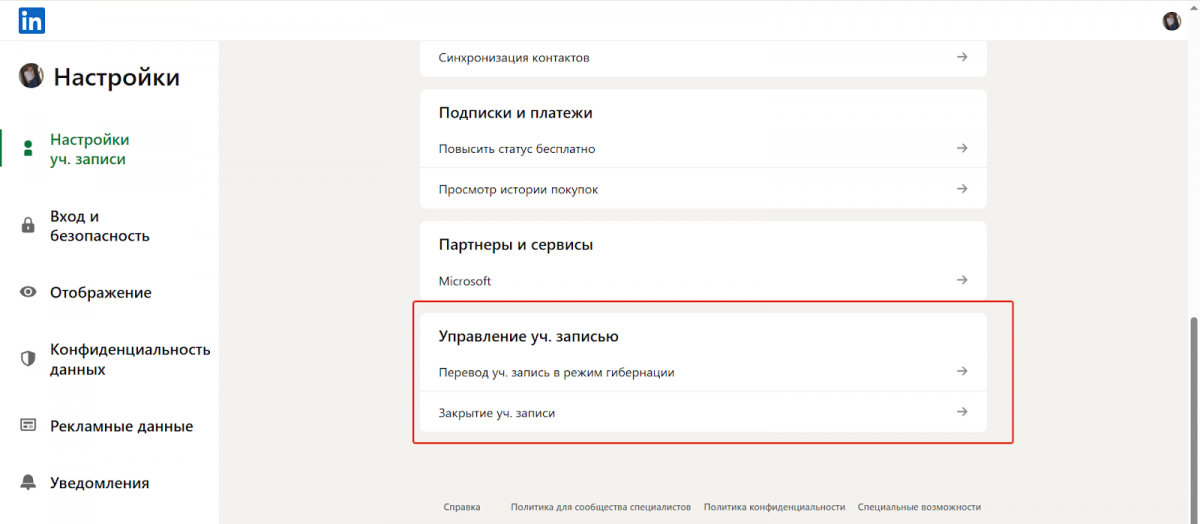
-
Indique o motivo. O sistema oferecerá opções, como: "Não uso mais a plataforma" ou "Estou mudando para outra rede".
-
Confirme a exclusão. Para isso, será necessário inserir a senha.
Exclusão pelo aplicativo móvel
Como excluir a conta no LinkedIn pelo aplicativo móvel? Chamamos sua atenção para o fato de que em algumas regiões o aplicativo pode funcionar apenas com VPN.
-
Abra o aplicativo.
-
Clique na foto do perfil e em "Configurações"
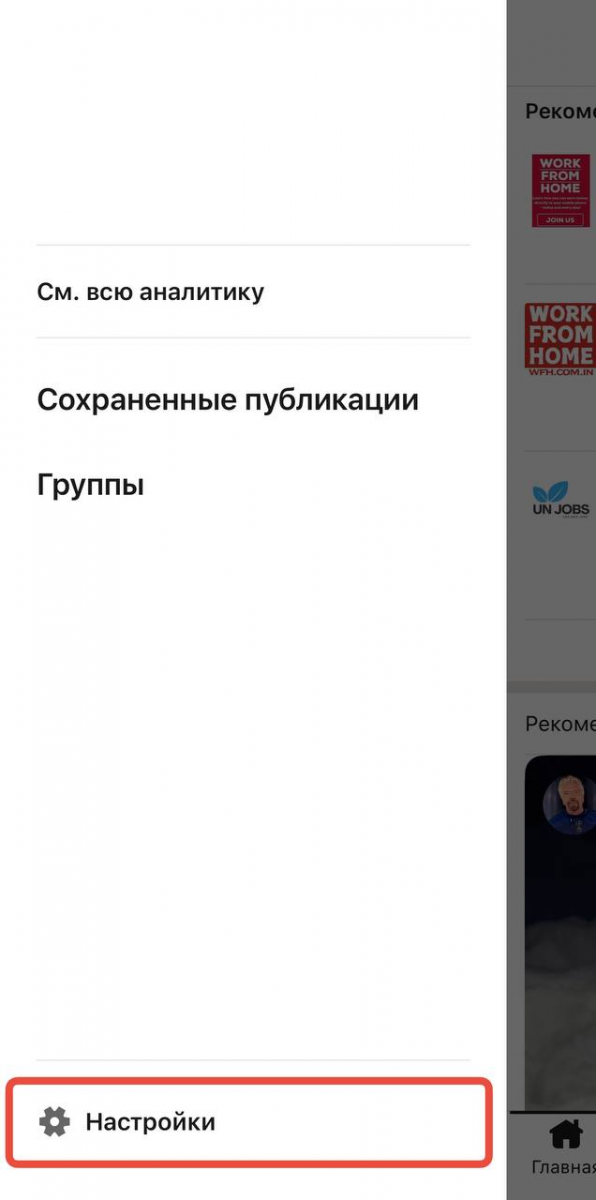
-
Vá para "Configurações da conta".
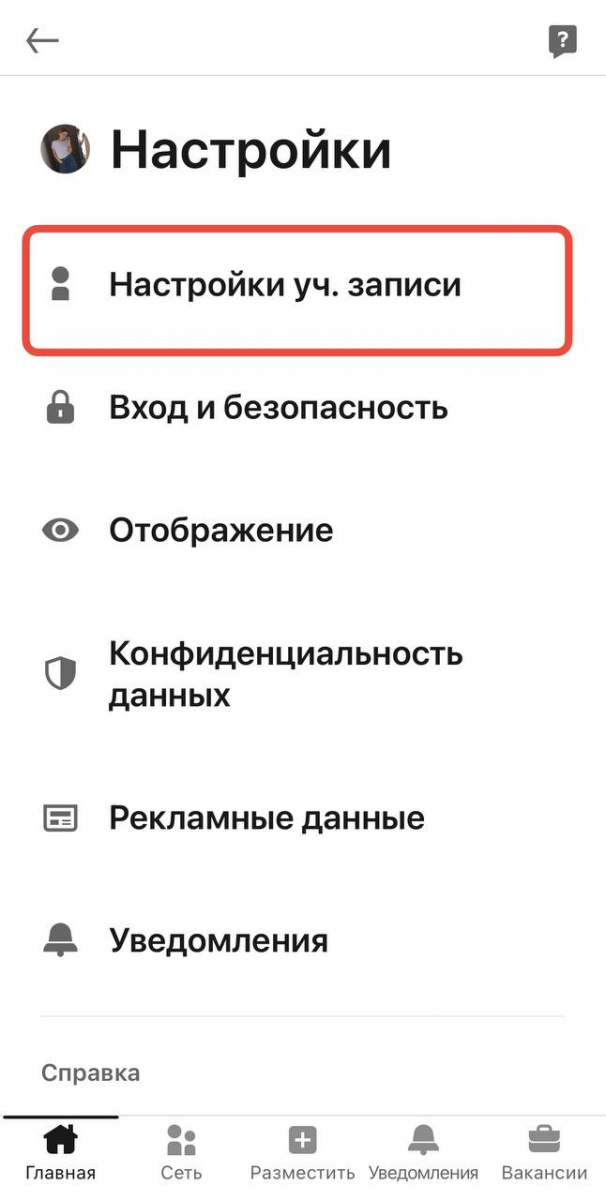
-
Selecione "Fechar conta" e siga as instruções.
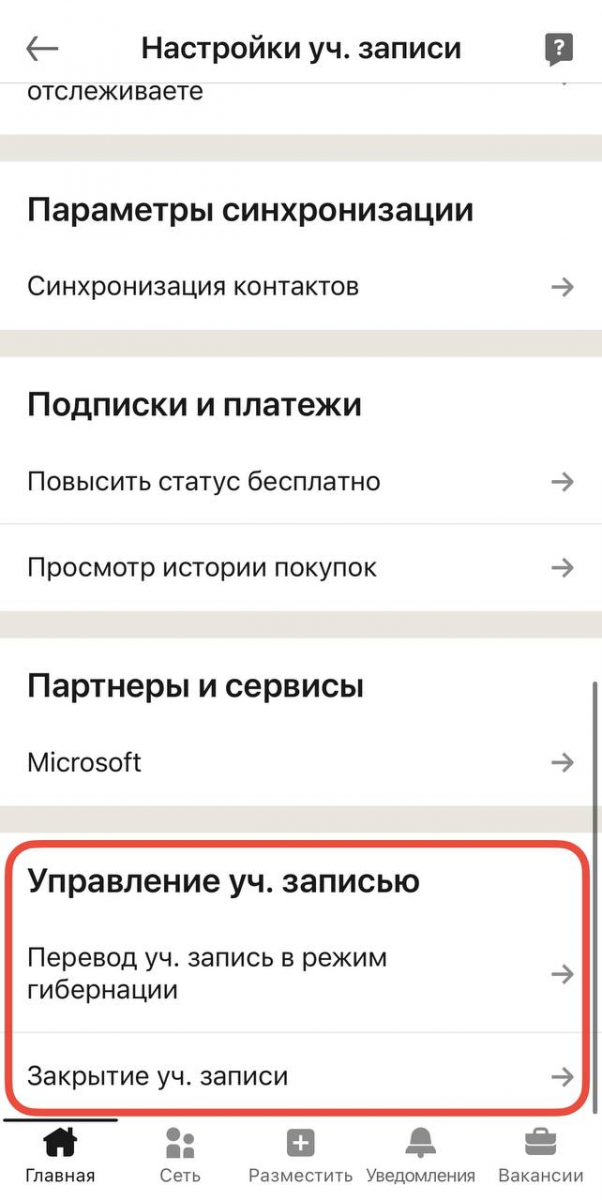
Como salvar dados
Antes de fechar a conta, é recomendável criar um backup das informações.
Como baixar os dados?-
Nas configurações, vá para "Privacidade dos dados" → "Obter cópia dos seus dados".
-
Clique em "Baixar dados" e confirme o pedido.
-
Após 24 horas, um arquivo será enviado para o seu e-mail.
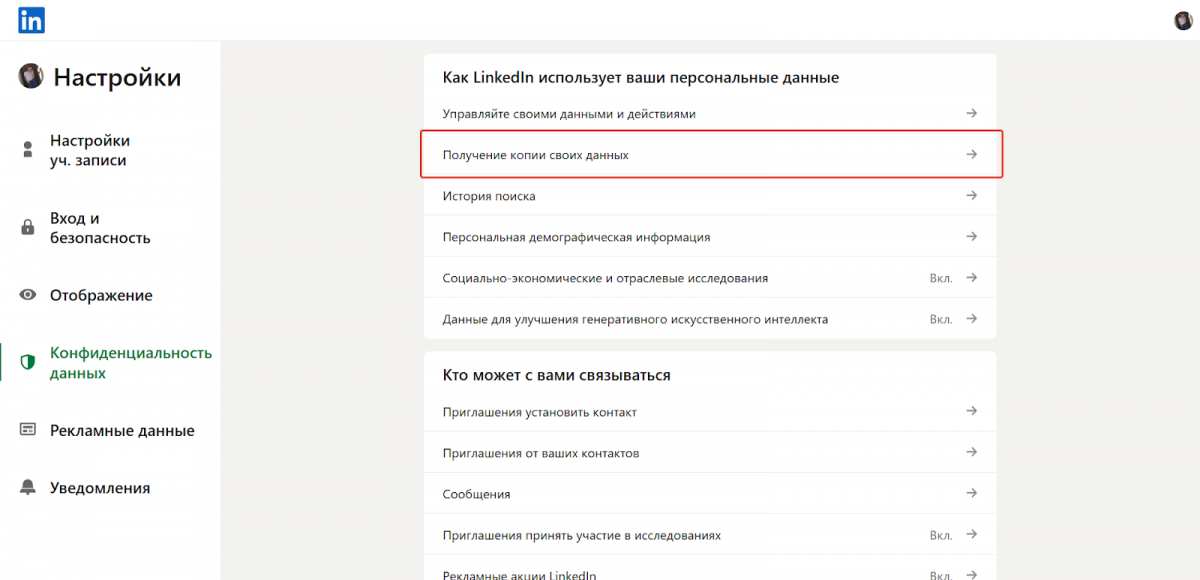
Como cancelar a assinatura premium?
Para cancelar a assinatura premium do LinkedIn, é importante cuidar do cancelamento com antecedência, caso contrário, as cobranças podem continuar mesmo após a exclusão da conta. Para isso, você deve acessar seu perfil clicando no ícone no canto superior da página inicial. No menu que aparecer, selecione a seção "Benefícios Premium" e, em seguida, vá para "Informações da assinatura" através do painel à esquerda.
Em seguida, abrirá o centro de administração do LinkedIn, onde na parte esquerda da tela haverá uma aba "Compras". Lá, você deve encontrar a assinatura ativa e clicar no botão "Cancelar assinatura" na seção "Ações". Depois disso, basta confirmar o cancelamento, e a assinatura será desativada. Isso garante que os pagamentos automáticos sejam interrompidos, e você poderá excluir o perfil tranquilamente, sem o risco de cobranças indesejadas.
Como cancelar a assinatura premium adquirida através do iTunes?
Se a assinatura foi feita através do iTunes ou App Store, não será possível cancelá-la diretamente no aplicativo LinkedIn — esses pagamentos são regulados pela política da Apple. Para interromper a renovação automática, você deve acessar as configurações do dispositivo, abrir a seção Apple ID, selecionar "Assinaturas" e encontrar o LinkedIn Premium lá. Após o cancelamento, a assinatura permanecerá ativa até o final do período pago, mas não haverá nova cobrança.
Importante lembrar. Se a assinatura não aparecer na lista, verifique se você está logado com o mesmo Apple ID que foi usado para a assinatura.
Conclusão
Analisamos como excluir o LinkedIn. A escolha entre desativação temporária e desconexão completa depende de seus objetivos. Se estiver em dúvida, é melhor ocultar a página por um tempo. Se tiver certeza da decisão, exclua a conta, guardando previamente os dados necessários. Assim, você evitará a perda de informações importantes e poderá continuar a comunicação e contatos profissionais fora da plataforma.

